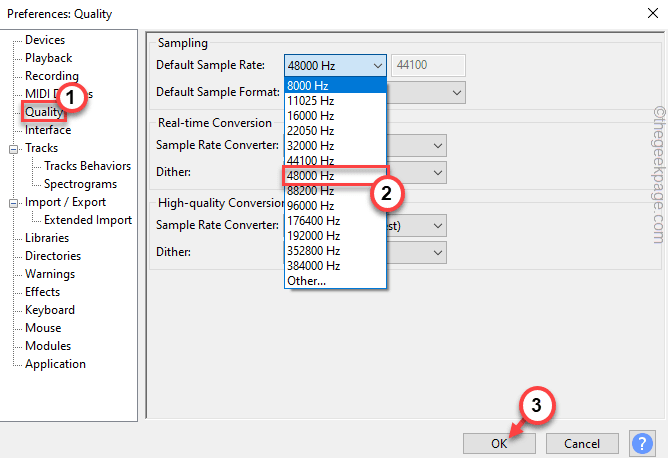Arrangeur Soft est un arrangeur MIDI logiciel que vous pouvez utiliser dans une grande variété de situations. Il est utile pour les musiciens du monde entier, que vous cherchiez à l'utiliser pour jouer, vous entraîner ou composer.
Ce que fait essentiellement Soft Arranger, c'est recevoir des données MIDI de votre clavier et les envoyer plus loin à la DAW. Les synthétiseurs virtuels du DAW récupèrent le signal et l'envoient à la sortie audio ou à la carte son de votre PC.
Comme vous vous en doutez, Soft Arranger a également une liste d'exigences système. Cette liste peut jouer un rôle important pour déterminer si votre PC est compatible avec un programme avant de le déployer et de l'exécuter. Voyons ce dont votre système a besoin pour exécuter correctement Soft Arranger.
Notez que le package Soft Arranger comprend également des préréglages et des échantillons pour l'échantillonneur TX16Wx, les paramètres Reaper, un style de démonstration et des instructions d'installation. Ainsi, si vous le souhaitez, vous pouvez choisir de ne pas utiliser les recommandations de développement, mais vous devrez davantage vous débattre avec la configuration.
Notre avis
- Avantages
- Fournit un traitement MIDI de haute qualité
- Entièrement gratuit
- Fonctionne avec n'importe quel DAW auquel vous pouvez penser
- Les inconvénients
- Peut être difficile à configurer pour les novices
Comment installer Soft Arranger et ses prérequis sur Windows
Celui-ci est un peu plus compliqué que la mise en place d'une solution logicielle classique. Nous allons utiliser le logiciel recommandé par le développeur pour ce petit guide. Si vous choisissez d'utiliser d'autres outils, ignorez simplement cette section. En supposant que vous ayez tout téléchargé, commençons.
- Extrayez le package Soft Arranger (SA PORTABLE) dans n'importe quel emplacement pratique
- Lancer le programme d'installation de Reaper
- Dans la boîte de dialogue "Choisir l'emplacement d'installation" de Reaper, sélectionnez Installation portable et définissez le répertoire SA PORTABLE/Reaper comme destination.
- Lancez Reaper après l'installation et fermez-le (pour créer les fichiers de configuration)
- Exécutez le programme d'installation du TX16Wx et définissez SA PORTABLE/Library comme destination
- Lancez le programme d'installation de l'extension SWS/S&M, puis choisissez SA PORTABLE/Reaper/ comme chemin de destination
- Téléchargez et installez Java sur votre PC si nécessaire
- Installez loopMIDI sur votre PC
- Démarrez loopMIDI et tapez "Arranger Port" dans le champ "New port-name:" en bas
- Cliquez sur le symbole plus dans loopMIDI
Une fois que vous avez fait tout cela, Soft Arranger et tous ses prérequis devraient être disponibles et prêts à être utilisés sur votre PC. Cependant, il vous reste encore de la configuration à faire, alors voyons de quoi il s'agit.
Comment configurer correctement Soft Arranger sur votre PC Windows
Malheureusement, l'installation des applications n'était que la première étape, nous devons encore effectuer un tas d'opérations. Cependant, si vous suivez ces étapes, tout devrait être A-OK :
- Lancez Reaper à partir de son chemin de destination sur votre PC
- Dirigez-vous vers le menu Options> Préférences… dans Reaper
Une fois que vous êtes ici, vous devez ajuster les paramètres suivants comme suit :
- Général > Clavier/Multitouche > Attribuer des raccourcis clavier aux actions ou modifier les raccourcis existants
- Importer/Exporter… > Importer… – pointez sur SA PORTABLE/Reaper/KeyMaps/SA Reaper Actions. ReaperKeyMap et cliquez sur Ouvrir
- Audio > Périphérique > Périphérique audio - sélectionnez l'appareil que vous utiliserez
- Audio > Périphériques MIDI > Entrées MIDI à rendre disponibles – cliquez avec le bouton droit sur l'option « Port arrangeur » et sélectionnez les options « Activer l'entrée » et « Activer l'entrée pour les messages de contrôle »
- Apparence > Panneaux de contrôle de piste > Plage de fader de volume - modifiez la valeur "à" de "+12dB" à "+9dB"
- Plug-ins > VST > Modifier > Ajouter… – définissez-le sur SA PORTABLE/Bibliothèque, cliquez sur « OK » et appuyez sur le bouton « Re-scanner » dans la fenêtre précédente
Après avoir configuré Reaper, vous devez également configurer Soft Arranger, alors assurez-vous de suivre ces étapes :
- Lancez Soft Arranger en double-cliquant sur le fichier Soft_Arranger.jar
- Choisissez la façon dont vous contrôlerez Soft Arranger (cela dépend de votre configuration)
- Réglez le « Sélectionnez le port MIDI de votre générateur de son: » sur « Port arrangeur: »
- Cliquez sur le bouton "Sélectionner un dossier"
- Choisissez le répertoire où vous conservez vos styles (SA PORTABLE/Styles)
- Activez « Envoyer PG en tant que CC »
Vous avez terminé! Si vous souhaitez exécuter Soft Arranger, exécutez simplement SA.RPP à partir du dossier de déploiement, puis lancez Soft_Arranger.jar. Nous convenons que l'utilisation de cet outil implique de nombreuses étapes, mais nous espérons vous avoir facilité la configuration.
Pourquoi utiliser Soft Arranger
Comme nous l'avons indiqué ci-dessus, vous pouvez utiliser ce programme dans diverses situations. Cependant, voici quelques brèves explications pour vous aider à décider si vous avez vraiment besoin de cet outil ou non.
- Une fois configuré, il est vraiment facile à utiliser
- Livré avec une interface utilisateur à contraste élevé (facile à repérer)
- Répétez différentes sections d'une chanson (couplet, refrain, solo) aussi longtemps que vous le souhaitez
- Vous permet de vous entraîner à un tempo plus lent ou plus élevé et dans différents tons
- Vous aide à composer en vous fournissant des styles
- Écoutez l'arrangement avec tout un groupe pendant que vous jouez
- Utilisez-le sur d'autres chansons de manière transparente
- Chaque style vous permet d'utiliser 32 motifs
- La longueur de chaque motif peut être illimitée, selon vos besoins
- Transformez les motifs en boucles, intros, pauses ou fins
- Jusqu'à 16 canaux MIDI à votre disposition
- Créez des styles de manière simple
- Vous pouvez télécharger des styles sur le site officiel de Soft Arranger
Bien qu'il y ait plus que vous puissiez accomplir avec Soft Arranger, nous ne gâcherons plus votre plaisir. Vous pouvez télécharger le package, le configurer sur votre PC Windows et l'essayer par vous-même. Nous sommes sûrs que vous découvrirez des fonctionnalités ou des scénarios d'utilisation plus impressionnants que ceux que nous avons mentionnés ici.
Arrangeur MIDI pratique un peu difficile à configurer
Pour résumer, si vous êtes un passionné de musique et possédez un clavier MIDI, vous voudrez probablement Soft Arranger dans votre vie. Ce programme est un arrangeur MIDI qui peut vous aider à router efficacement votre signal MIDI vers votre DAW préféré.
Cependant, lorsqu'il s'agit de le mettre en place, les choses peuvent devenir un peu compliquées. Pour une fois, il a plusieurs dépendances matérielles, que vous devrez installer individuellement sur votre PC. Ensuite, vous devrez les configurer pour qu'ils fonctionnent de manière synchrone.
Du bon côté, si vous suivez nos instructions décrites ci-dessus, vous pourrez profiter de Soft Arranger en un rien de temps.
FAQ: en savoir plus sur Arrangeur Soft
- Soft Arranger est-il un DAW ?
Non, ce programme est simplement un arrangeur MIDI. Cependant, vous pouvez (et devez) le connecter à un DAW afin qu'il génère n'importe quelle sortie audio.
- Puis-je utiliser un autre DAW en plus de Reaper ?
Oui, vous pouvez utiliser Soft Arranger avec n'importe quel DAW avec lequel vous vous sentez à l'aise. Cependant, vous devrez trouver votre propre façon de le configurer, car le site officiel ne contient pas d'instructions pour les autres DAW.
- Est-ce que Soft Arranger est gratuit ?
Oui, vous pouvez télécharger et utiliser gratuitement Soft Arranger sur votre PC Windows. Il n'y a pas de frais cachés, pas de fonctionnalités restreintes et aucune limite de temps imposée.